Cách chuyển bài hát và tạm dừng trên AirPods luôn là thao tác được rất nhiều người dùng tìm kiếm khi mới sử dụng thiết bị. Hãy cùng bài viết tìm hiểu qua các cách chuyển nhạc và tạm dừng trên từng dòng AirPods khác nhau của nhà Apple dưới đây nhé.
Bạn đang đọc: Cách chuyển bài hát và tạm dừng trên AirPods cực dễ
Contents
1. Cách chuyển bài hát và tạm dừng trên AirPods 1
Đầu tiên, hãy cùng bài viết tìm hiểu qua cách chuyển bài hát và tạm dừng trên AirPods thế hệ đầu tiên của nhà Apple dưới đây nhé.
1.1. Cách chuyển bài hát
Trên các dòng Apple AirPods đều được trang bị khả năng điều khiển với 2 lần chạm trên AirPods, người dùng sẽ có thể cài đặt tuỳ chỉnh như sau:
- Bạn có thể thiết lập tùy chỉnh kích hoạt Siri với 2 lần chạm trên AirPods 1.
- Kích hoạt tính năng Play|Pause – Phát|dừng nhạc.
- Chọn tùy chỉnh Next Track chuyển sang bài hát kế tiếp hoặc Previous Track quay lại bài hát mở trước đó.

Các bước cài đặt tuỳ chỉnh 2 lần chạm để bật tắt bài hát trên AirPods 1 như sau:
Đầu tiên mở Cài đặt trên điện thoại > chọn tiếp vào phần Bluetooth > bấm chọn tiếp vào biểu tượng hình chữ “i” ngay bên cạnh thiết bị AirPods > chọn tiếp vào tùy chọn mục Trái hoặc phải ở ngay bên dưới chạm hai lần lên AirPods và chọn vào mục Next Track là xong. Sau đó người dùng chỉ cần chạm vào tai nghe bên trái hoặc phải mà mình đã chọn khi cài đặt 2 lần thì bài hát sẽ được chuyển ngay lập tức.
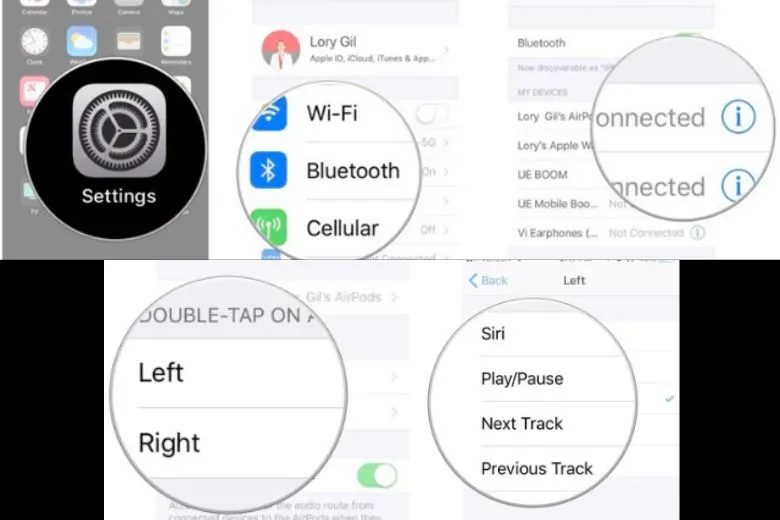
1.2. Tạm Dừng bài hát
Để tạm dừng bài hát trên thiết bị AirPods 1 người dùng chỉ cần tháo một bên tai nghe ra là được, khi đeo lại thì nhạc sẽ tiếp tục phát.

2. Cách chuyển bài hát và tạm dừng trên AirPods 2
Cách chuyển nhạc và tạm dừng trên từng dòng AirPods kế tiếp sẽ được áp dụng trên sản phẩm AirPods 2 với các cách như sau:
2.1. Cách chuyển bài hát
Đối với dòng AirPods 2 thì để nghe nhạc bạn chỉ cần lấy tai nghe ra khỏi case sạc và tiến hành kết nối thành công với thiết bị. Nếu như trước đó bạn đang nghe nhạc thì thiết bị sẽ tự động phát nhạc tiếp tiến trình bị dừng trước đó. Khi bạn đeo tai nghe lên kết nối với các thiết bị khác như iPad, Apple Watch thì tai nghe cũng sẽ tự động ghép nối và tiếp tục phát âm thanh tự động với thao tác sử dụng tạm dừng trước đó.
Để chuyển bài hát trên AirPods 2 thì người dùng có thể sử dụng Siri thông qua câu lệnh nhanh là Hey Siri và tiếp tục với câu lệnh chuyển bài hát. Đối với dòng AirPods 1 thì người dùng chỉ có thể cài đặt thao tác 2 chạm trên tai nghe để kích hoạt Siri nhưng ở dòng thế hệ thứ 2 này thì có thể nhanh chóng thông câu lệnh.
Ngoài việc sử dụng câu lệnh với Siri thì người dùng có thể cài đặt tuỳ chỉnh 2 chạm giống với dòng AirPods 1 phía trên. Với thao tác 2 chạm sẽ là chuyển bài hát để thực hiện chuyển bài nhanh chóng, tiện lợi hơn.

2.2. Tạm Dừng bài hát
Khi muốn tạm dừng phát nhạc trên dòng AirPods thế hệ thứ 2 thì người dùng cũng chỉ cần bỏ 1 chiếc tai nghe ra khỏi tai là được. Thao tác này sẽ khiến âm thanh đang phát tự động tạm dừng và khi lấy cả 2 tai nghe ra thì âm thanh sẽ dừng hẳn. Trong trường hợp bạn vẫn sử dụng 1 bên tai nghe thì sau khi bỏ chiếc tai nghe kia vào hộp khoảng 15 giây thì âm thanh sẽ phát tiếp tục trên tai nghe còn lại.
Tìm hiểu thêm: Hướng dẫn 9 cách lọc bạn bè trên Facebook nhanh nhất trên iPhone, Android và PC

3. Cách chuyển bài hát và tạm dừng trên AirPods 3
Tiếp đến sẽ là cách chuyển nhạc và tạm dừng trên từng dòng AirPods thuộc thế hệ thứ 3 của nhà Táo, với các bước như sau:
3.1. Cách chuyển bài hát
Tương tự với dòng AirPods thế hệ thứ 2 tiền nhiệm thì dòng AirPods 3 này cũng sẽ có thể điều khiển chuyển bài hát, tạm dừng phát nhạc thông qua thao tác chạm 2 lần vào tai nghe bên trái hoặc phải tiện lợi. Đối với dòng AirPods 3 này thì người dùng sẽ cần phải bóp vào đuôi của tai nghe để điều khiển được thiết bị.
Khi tiến hành chuyển bài hát thì bạn chỉ cần nhấn vào cảm biến trên tai nghe 2 lần để chuyển. Khi muốn chuyển về bài hát trước đó thì bạn hãy bấm 3 lần và người dùng có thể cài đặt lại tùy chỉnh này theo thói quen dùng của mình. Đồng thời trên dòng AirPods 3 này người dùng cũng có thể sử dụng câu lệnh chuyển bài hát thông qua Siri như dòng AirPods 2 một cách tiện lợi.

3.2. Tạm Dừng bài hát
Để tạm dừng nhạc đang phát trên dòng AirPods 3 thì người dùng chỉ cần tháo một bên tai nghe xuống thì quá trình phát sẽ được tạm dừng. Người dùng cũng có thể cài đặt tùy chỉnh chọn thao tác 2 lần chạm để thực hiện tạm dừng|phát nhạc nhanh chóng.

4. Cách chuyển bài hát và tạm dừng trên AirPods Pro, Pro 2
Hãy cùng bài viết tìm hiểu qua cách chuyển nhạc và tạm dừng trên từng dòng AirPods Pro dưới đây nhé.
4.1. Cách chuyển bài hát
Giống với các dòng AirPods được giới thiệu ở trên, người dùng có thể sử dụng AirPods Pro tương tự để chuyển bài hát nhanh chóng với thao tác 2 lần bấm vào cảm biến lực ở trên tai nghe. Nếu bạn muốn phát lại bài hát ở trước đó thì chỉ cần nhấn 3 lần vào phần cảm biến lực là được.
Nhìn chung thì chuyển bài hát trên AirPods Pro cũng không có gì khác so với những dòng AirPods còn lại. Trên dòng Pro sẽ được trang bị thêm tính năng Xuyên âm cho phép vô hiệu hoá tạm thời khả năng chống ồn chủ động ở trên thiết bị thông qua thao tác nhấn giữ cảm biến.

Với thao tác này người dùng sẽ có thể nghe rõ âm thanh xung quanh và trò chuyện cùng với mọi người dù vẫn đang đeo tai nghe. Người dùng cũng có thể sử dụng Siri thông qua câu lệnh Hey Siri để đưa ra yêu cầu chuyển bài, tạm dừng bài hát hay tăng giảm âm lượng nhanh chóng.
4.2. Tạm Dừng bài hát
Để tạm dừng trên dòng AirPods Pro người dùng chỉ cần thực hiện nhấn vào phần cảm biến lực ở thân tai của thiết bị. Khi cần mở nhạc trở lại thì nhấn thêm một lần nữa và để dừng nhạc hoàn toàn thì chỉ cần tháo cả 2 bên tai nghe ra bỏ vào case sạc là được.

>>>>>Xem thêm: 3 ứng dụng nghe nhạc miễn phí dành cho iPhone 13 Pro Max
5. Lời kết
Bài viết “Cách chuyển bài hát và tạm dừng trên AirPods (1, 2, 3, Pro) A – Z” đã hướng dẫn các bạn đọc các cách thực hiện tạm dừng và chuyển bài nhạc nhanh chóng trên cụ thể trên từng dòng AirPods series. Mong rằng những thông tin được cung cấp sẽ giúp các bạn đọc dễ dàng cài đặt những tùy chỉnh thao tác trên tai nghe tiện lợi, phù hợp với mình nhất. Hãy theo dõi trang Dchannel thường xuyên hơn để cập nhật thêm nhiều tính năng, thủ thuật, mẹo vặt, kiến thức công nghệ nói chung và nhiều chủ đề đa dạng khác nói riêng mỗi ngày nhé.
“DI ĐỘNG VIỆT CHUYỂN GIAO GIÁ TRỊ VƯỢT TRỘI” mang những sản phẩm đảm bảo chất lượng chính hãng tốt nhất, cùng mức giá Rẻ hơn các loại rẻ hấp dẫn nhất nhì thị trường đến khách hàng.
Xem thêm:
- 9 Cách sửa AirPods chỉ nghe được 1 bên đơn giản nhất 2023
- Cách tìm AirPods bị mất trên Android bằng thủ thuật
- AirPods sạc bao lâu thì đầy? Cách nhận biết thời lượng pin đơn giản
- Hướng dẫn 3 cách check IMEI AirPods 2, 3, Pro đơn giản nhất cho bạn
Suachuadienthoai.edu.vn
